By Admin / 07 Comment / Date - 09 ,09 ,2024
Màn hình xanh, hay còn được gọi là Blue Screen of Death (BSOD), là một trong những vấn đề nghiêm trọng mà người dùng Windows có thể gặp phải. Trên hệ điều hành Windows 10, màn hình xanh có thể xuất hiện với thông điệp lỗi khó hiểu, gây khó khăn cho người dùng trong việc khắc phục. Cùng Thành Nhân TNC tìm hiểu một số nguyên nhân phổ biến gây ra tình trạng màn hình xanh trên Windows 10 và cách sửa lỗi màn hình xanh win 10 hiệu quả.
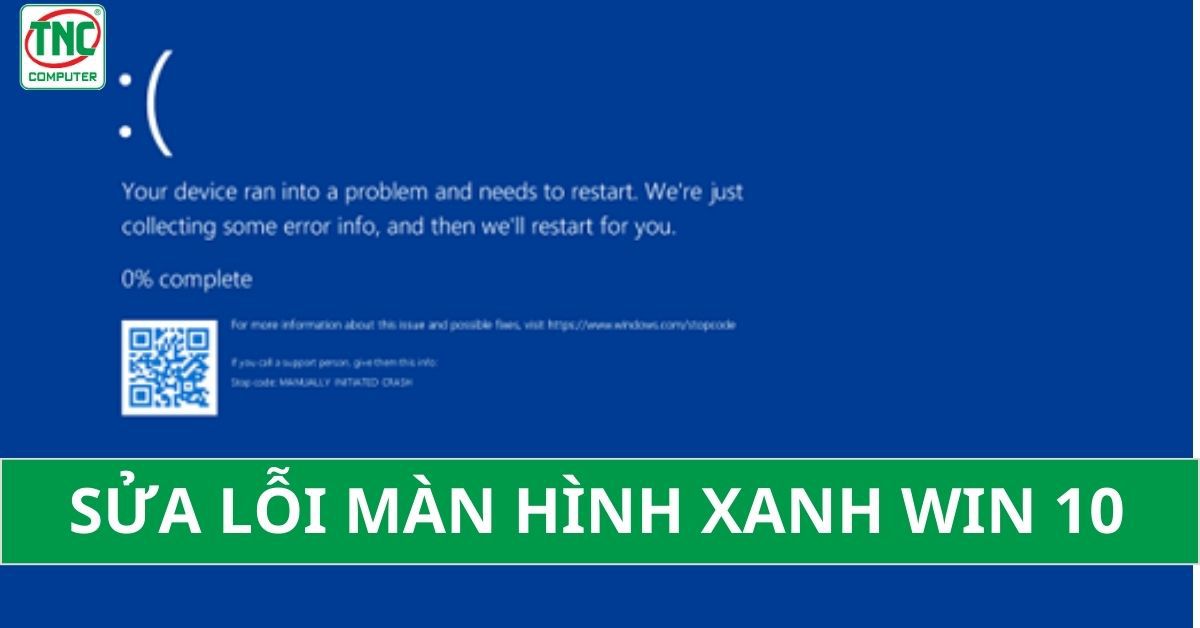
Lỗi màn hình xanh, còn được gọi là "Blue Screen of Death" (BSOD) trong hệ điều hành Windows, là một lỗi nghiêm trọng có thể dẫn đến việc hệ điều hành không thể tiếp tục hoạt động. Lỗi màn hình màu xanh này thường được hiển thị với thông báo lỗi và mã lỗi để giúp bạn xác định nguyên nhân gây ra lỗi.
Một số lỗi phần cứng như lỗi RAM, ổ cứng, card đồ họa, hoặc các linh kiện khác có thể dẫn đến xanh màn hình win 10.

Có thể có xung đột hoặc lỗi trong phần mềm hệ thống hoặc các trình điều khiển phần cứng, điều này có thể gây ra tình trạng win 10 màn hình xanh.
Các chương trình độc hại có thể gây ra lỗi hệ thống và dẫn đến win 10 bị màn hình xanh.
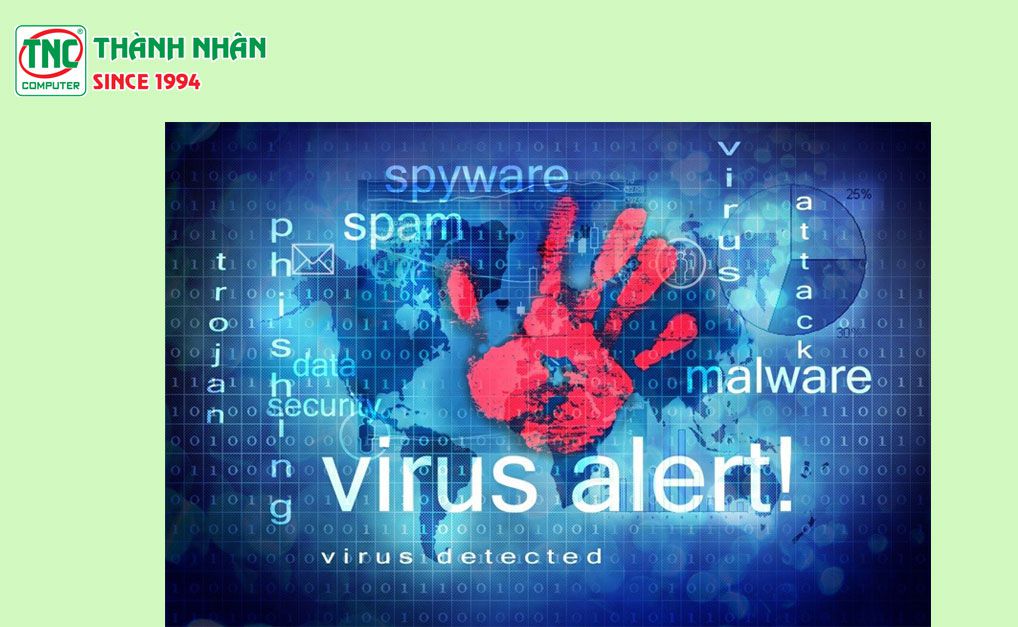
Việc cài đặt hệ thống không chính xác hoặc cấu hình không phù hợp có thể dẫn đến win 10 bị lỗi màn hình xanh
Việc cập nhật hệ thống không thành công hoặc không tương thích có thể dẫn đến máy tính bị màn hình xanh win 10
Có thể xảy ra sự xung đột giữa các phần mềm hoặc trình điều khiển, dẫn đến máy tính bị lỗi màn hình xanh win 10
Ghi lại mã lỗi hoặc thông điệp cụ thể trên màn hình xanh. Thông tin này có thể cung cấp dấu hiệu ban đầu về nguyên nhân của vấn đề để sửa lỗi màn hình xanh win 10
Thực hiện một khởi động lại để xem xét liệu vấn đề có phải do một lỗi tạm thời hay không. Nếu màn hình xanh chỉ xuất hiện một lần duy nhất và sau đó không còn xuất hiện nữa, có thể không cần thực hiện các bước tiếp theo.
Kiểm tra các linh kiện phần cứng như RAM, ổ cứng, card đồ họa bằng cách sử dụng các công cụ kiểm tra phần cứng như Windows Memory Diagnostic hoặc các công cụ của nhà sản xuất. Tháo rời và lắp lại các linh kiện để đảm bảo kết nối chính xác sẽ giúp bạn dễ dàng khắc phục lỗi win màn hình xanh.
Kiểm tra xem các trình điều khiển phần cứng như card đồ họa, card mạng, hoặc âm thanh có cập nhật phiên bản mới nhất không. Bạn có thể tìm kiếm và cài đặt các trình điều khiển từ trang web chính thức của nhà sản xuất hoặc sử dụng công cụ quản lý trình điều khiển như Driver Easy, điều này cũng giúp fix lỗi màn hình xanh.
Nếu màn hình xanh xuất hiện sau khi cài đặt các bản cập nhật mới cho hệ thống hoặc các ứng dụng, hãy thử gỡ cài đặt các cập nhật đó để xem có khắc phục lỗi màn hình xanh được không.
Chạy một chương trình quét virus hoặc phần mềm diệt malware để xác định và loại bỏ bất kỳ phần mềm độc hại sẽ giúp khắc phục tình trạng màn hình bị xanh.
Nếu có sẵn, sử dụng điểm khôi phục hệ thống để quay lại trạng thái hoạt động trước khi xảy ra lỗi.
Nếu màn hình xanh xuất hiện sau khi cài đặt một số ứng dụng mới, thử gỡ cài đặt hoặc tắt chúng để xem liệu vấn đề có được giải quyết không.
Để quét và sửa lỗi các tập tin hệ thống bị hỏng trong Windows, bạn có thể sử dụng công cụ System File Checker (SFC).
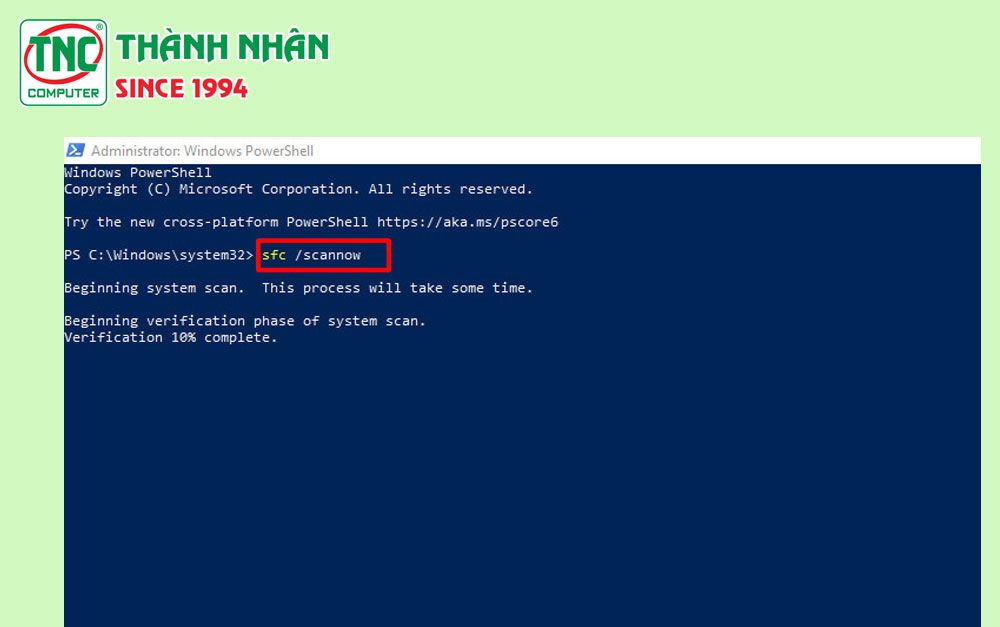
Windows 10 cung cấp các công cụ Troubleshooter tích hợp giúp phát hiện và sửa chữa các vấn đề hệ thống. Bạn có thể sử dụng Troubleshooter để máy tính tự động tìm và sửa lỗi, bao gồm cả vấn đề liên quan đến màn hình xanh.
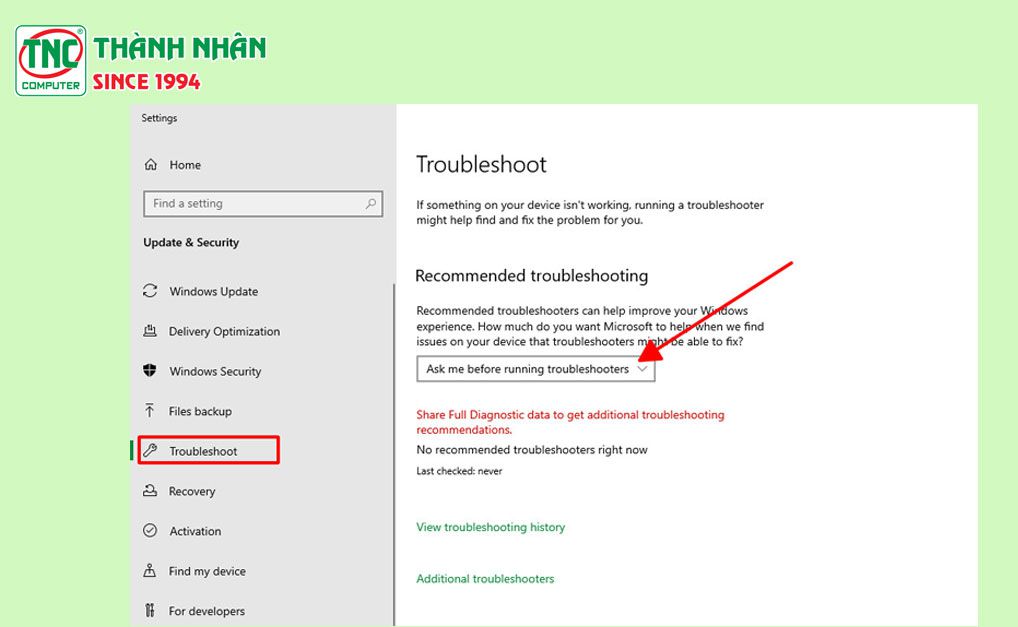
Bạn có thể cân nhắc cài lại hệ điều hành Windows 10. Trước khi thực hiện việc này, hãy sao lưu dữ liệu quan trọng và đảm bảo bạn có bản sao của tất cả các phần mềm và tài liệu quan trọng.
Nếu sau khi thực hiện các bước trên mà vẫn không sửa lỗi màn hình xanh được, bạn hãy liên hệ với các kỹ thuật viên để chẩn đoán lỗi và khắc phục kịp thời.
==> Xem thêm:

Lorem ipsum dolor consectetur adipisicing elit. Molestias, dolorum!

Lorem ipsum dolor consectetur adipisicing elit. Molestias, dolorum!
Lorem ipsum dolor sit amet consectetur adipisicing elit. Asperiores officia magni explicabo fuga molestiae architecto ipsa excepturi laudantium molestias, assumenda vel fugiat hic exercitationem. Necessitatibus itaque et id! Ratione accusantium voluptatum optio rerum facilis expedita.